ИСПРАВКА: Не могу да уклоним Блуетоотх уређаје у оперативном систему Виндовс 10
Уклањање Блуетоотх уређаја који се не користе на(Bluetooth devices on your Windows 10) рачунару са оперативним системом Виндовс 10 помаже вам да листа уређаја буде разбацана. Понекад, док то радите, можете наићи на уређаје које не можете да уклоните. Чак и ако изаберете опцију уклањања, ти уређаји ће се и даље појављивати на листи уређаја.
Постоје различити разлози због којих Блуетоотх(Bluetooth) уређај неће отићи са вашег рачунара. Срећом, већину основних проблема можете сами да решите да бисте успешно уклонили уређај. Овде ћемо вам показати неколико решења.

Користите режим рада у авиону на Виндовс 10(Use Airplane Mode on Windows 10)
Када не можете да уклоните Блуетоотх(Bluetooth) уређај на рачунару, омогућите режим рада у авиону(airplane mode) и погледајте да ли можете да уклоните уређај. Режим рада у авиону(Airplane) искључује везу вашег рачунара са свим бежичним услугама, укључујући Блуетоотх(Bluetooth) и Ви-Фи(Wi-Fi) .
Да бисте укључили режим рада у авиону на рачунару:
- Отворите апликацију Подешавања(Settings ) тако што ћете истовремено притиснути тастере Виндовс(Windows ) + И.(I)
- Изаберите Мрежа и Интернет(Network & Internet) у прозору Подешавања.

- Изаберите Режим рада у авиону(Airplane mode) са бочне траке са леве стране.
- Укључите опцију Режим рада у авиону(Airplane mode) са десне стране.
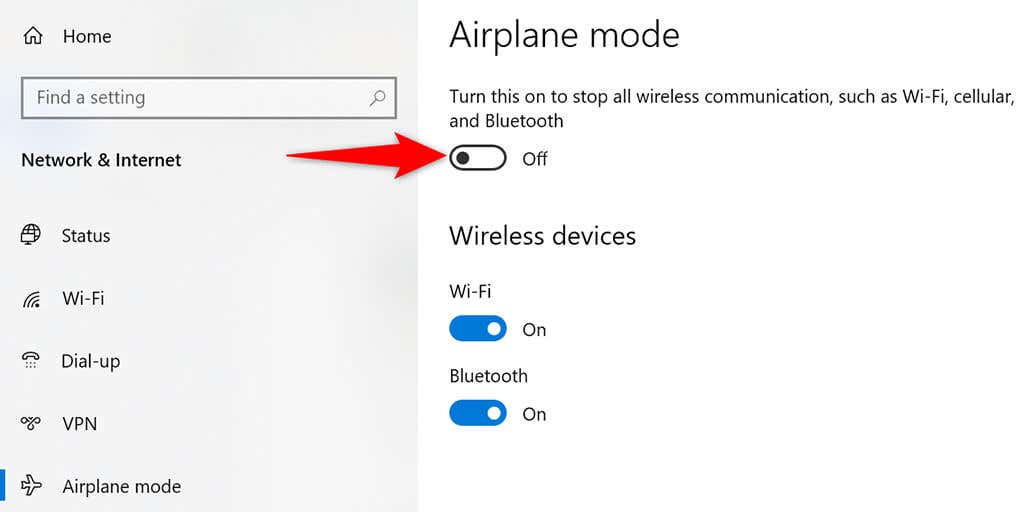
- Уклоните Блуетоотх уређај из Подешавања(Settings) , као што бисте обично радили.
- Када уклоните уређај, искључите режим рада у авиону.
Поново покрените услугу повезивања уређаја(Restart Device Association Service)
Ваш рачунар мора да користи услугу(Device Association Service) повезивања уређаја да бисте уклонили упарени Блуетоотх(Bluetooth) уређај. Ова услуга се обично аутоматски покреће када укључите рачунар, али ако се није укључила или постоји проблем са њом, требало би да ручно поново покренете услугу.
Можете да користите прозор Услуге у (Services)оперативном систему Виндовс 10(Windows 10) да поново покренете ту услугу:
- Отворите оквир Рун(Run ) тако што ћете истовремено притиснути тастере Виндовс(Windows ) + Р.(R)
- Откуцајте следеће у пољу Рун(Run) и притисните Ентер(Enter) : сервицес.мсц(services.msc)

- Пронађите услугу повезивања уређаја(Device Association Service) у прозору Услуге.
- Кликните десним тастером миша на услугу повезивања уређаја(Device Association Service) и изаберите Поново покрени(Restart) .

- Покушајте да уклоните свој Блуетоотх(Bluetooth) уређај из апликације Подешавања(Settings ) .
Ажурирајте управљачке програме Блуетоотх уређаја(Update the Bluetooth Device’s Drivers)
Могући разлог зашто не можете да уклоните Блуетоотх(Bluetooth) уређај са рачунара је тај што постоји проблем са драјверима вашег уређаја. У овом случају, можете ажурирати управљачке програме за тај уређај, а затим видети да ли можете да избришете уређај.
Не морате ручно да пронађете и инсталирате драјвере, јер можете да користите Управљач уређајима(Device Manager) да аутоматски пронађете најновије драјвере(automatically find the latest drivers) .
- Кликните десним тастером миша на икону менија Старт и изаберите (Start )Управљач уређајима(Device Manager) .

- Проширите Блуетоотх(Bluetooth ) мени и пронађите свој Блуетоотх(Bluetooth) уређај.
- Кликните десним тастером миша на свој Блуетоотх(Bluetooth) уређај и изаберите Ажурирај драјвер(Update driver) .

- Изаберите Аутоматски тражи драјвере(Search automatically for drivers) у следећем прозору.

- Сачекајте(Wait) да управитељ уређаја(Device Manager) пронађе и инсталира ажуриране драјвере за ваш уређај.
- Када се управљачки програми ажурирају, покушајте да уклоните уређај са рачунара.
Уклоните Блуетоотх уређај са контролне табле(Remove the Bluetooth Device From Control Panel)
Постоји више начина да уклоните Блуетоотх(Bluetooth) уређај у оперативном систему Виндовс 10(Windows 10) . Ако вам метода подешавања(Settings) не ради, покушајте да користите метод контролне табле(Control Panel) и видите да ли то функционише.
- Отворите мени Старт(Start ) , потражите Цонтрол Панел(Control Panel) и изаберите Цонтрол Панел(Control Panel) у резултатима претраге.

- Изаберите Прикажи уређаје и штампаче(View devices and printers) у прозору Цонтрол Панел . (Control Panel)Ако не видите ову опцију, изаберите опцију Прикажи према(View by) у горњем десном углу и изаберите Категорија(Category) .

- Видећете све своје Блуетоотх(Bluetooth) уређаје на екрану. Пронађите уређај који желите да уклоните са рачунара.
- Кликните десним тастером миша на свој Блуетоотх(Bluetooth) уређај и изаберите Уклони уређај(Remove device) .

- Изаберите Да(Yes ) у упиту који се појави да бисте уклонили уређај.
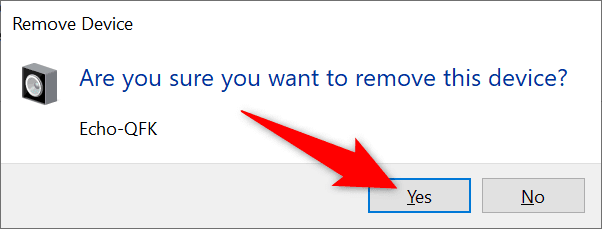
Деинсталирајте Блуетоотх уређај из Управљача уређајима(Uninstall the Bluetooth Device From Device Manager)
Други начин за брисање Блуетоотх(Bluetooth) уређаја у оперативном систему Виндовс 10(Windows 10) је коришћење Управљача уређајима(Device Manager) . Требало би да користите овај метод ако и Подешавања(Settings) и методе контролне табле(Control Panel) не раде за вас.
- Приступите менију Старт(Start ) , потражите Управљач уређајима(Device Manager) и изаберите га у резултатима претраге.

- Изаберите Блуетоотх(Bluetooth ) мени да видите доступне Блуетоотх(Bluetooth) уређаје.
- Кликните десним тастером миша(Right-click) на уређај који желите да уклоните и изаберите Деинсталирај уређај(Uninstall device) .
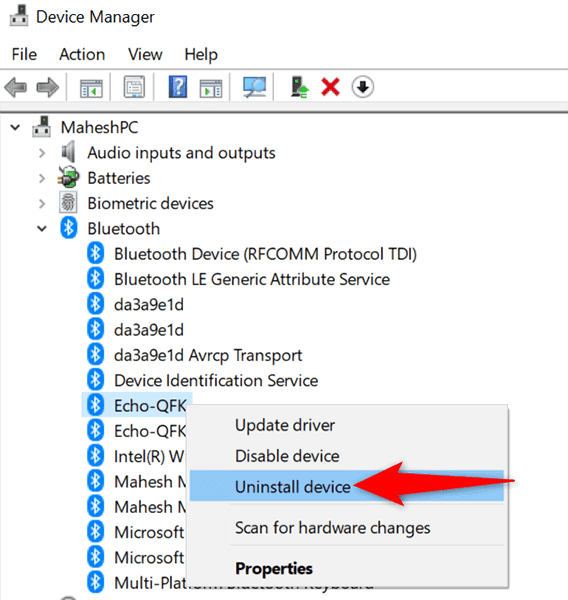
- Изаберите Да(Yes ) у одзивнику који се отвори да бисте потврдили свој избор.

Користите алатку за решавање проблема са Блуетоотх-ом у оперативном систему Виндовс 10(Use Bluetooth Troubleshooter on Windows 10)
Виндовс 10 има много алатки за решавање проблема које можете користити да решите различите проблеме на рачунару. Једна од њих је алатка за решавање проблема са Блуетоотх(Bluetooth) -ом која вам, као што име говори, омогућава да пронађете и решите проблеме везане за Блуетоотх(fix Bluetooth-related issues) на вашем рачунару.
Користите ову алатку за решавање проблема да бисте решили проблеме са својим уређајем, а затим бисте могли да уклоните проблематични уређај са рачунара.
- Притисните тастере Виндовс(Windows ) + И(I) да бисте отворили апликацију Подешавања(Settings ) .
- Изаберите Ажурирање и безбедност(Update & Security) у прозору Подешавања.

- Изаберите Решавање проблема(Troubleshoot ) са бочне траке са леве стране.
- Изаберите Додатни алати за решавање проблема(Additional troubleshooters) у окну са десне стране.

- Пронађите и изаберите Блуетоотх(Bluetooth) . Затим изаберите Покрени алатку за решавање проблема(Run the troubleshooter) .
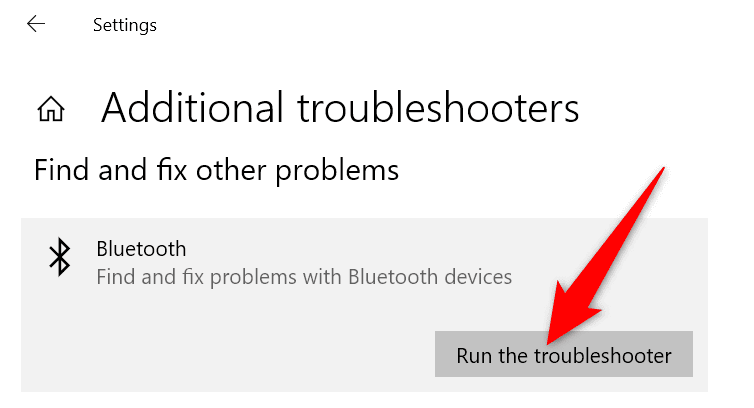
- Сачекајте(Wait) да алатка за решавање проблема са Блуетоотх-(Bluetooth) ом открије проблеме са вашим уређајима.
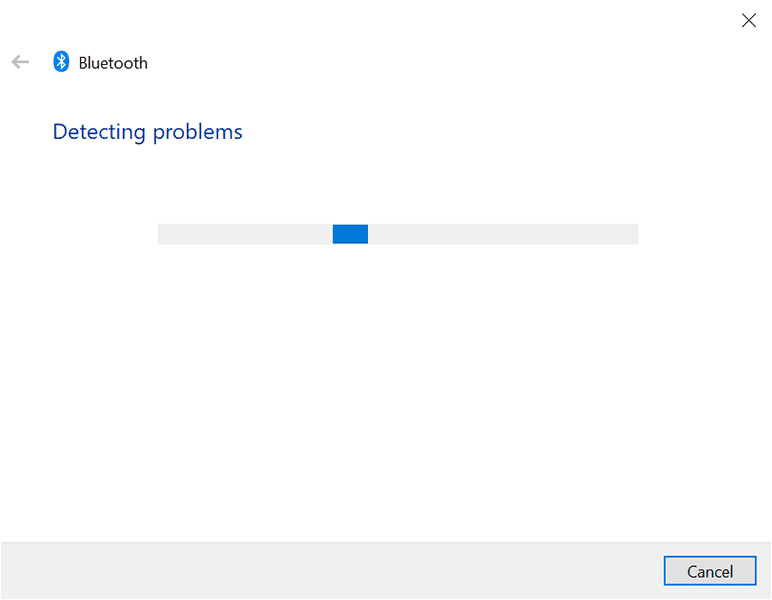
Користите безбедни режим да уклоните Блуетоотх уређај(Use Safe Mode to Remove the Bluetooth Device)
Ако ваш Блуетоотх(Bluetooth) уређај и даље не нестане, велике су шансе да је ту кривац апликација треће стране. У том случају, покрените рачунар у безбедном режиму(boot your PC in safe mode) , а затим покушајте да уклоните проблематични уређај.
Када поново покренете рачунар у безбедном режиму, ваш рачунар учитава само основне датотеке за покретање оперативног система. Ово спречава било какве апликације трећих страна да ометају ваше задатке.
Уклањање тврдоглавих Блуетоотх уређаја на Виндовс 10(Getting Rid of Stubborn Bluetooth Devices on Windows 10)
Постоји неколико разлога због којих не можете да уклоните Блуетоотх(Bluetooth) уређај са рачунара са оперативним системом Виндовс 10. Добра ствар је што такође имате неколико начина да решите проблем. Јавите нам који вам је метод помогао да решите проблем у коментарима испод.
Related posts
Уклоните Оутлоок .пст датотеку са подацима из ОнеДриве-а у оперативном систему Виндовс 10
Уклоните претходне инсталације оперативног система Виндовс након надоградње на Виндовс 10
Уклоните нежељене Виндовс програме, апликације, фасцикле, функције
Уклоните икону обавештења Виндовс Дефендер-а у оперативном систему Виндовс 10
Уклоните или додајте власништво ЕФС датотеке из контекстног менија у оперативном систему Виндовс 10
Како слати или примати датотеке преко Блуетоотх-а на Виндовс 10
Уклоните административне алате у оперативном систему Виндовс 10
Исправите проблем да се Блуетоотх не укључује у оперативном систему Виндовс 10
Најбоље Блуетоотх слушалице за Виндовс 10 ПЦ
Омогућите или онемогућите Блуетоотх у оперативном систему Виндовс 10
Повежите Андроид телефон са Виндовс 10 лаптопом или рачунаром преко Блуетоотх-а -
Како инсталирати НумПи користећи ПИП на Виндовс 10
Мицрософт Усбццид читач паметних картица (ВУДФ) не ради у оперативном систему Виндовс 10
Поправите грешку Блуетоотх драјвера у оперативном систему Виндовс 10
Како да повежете Виндовс 10 ПЦ са Виндовс 10 Мобиле паметним телефоном, користећи Блуетоотх
Уклоните Цанди Црусх Сода Сага из Виндовс 10
Уклоните ХП-ов програм за телеметрију ХП Тоуцхпоинт Манагер на Виндовс 10
Како повезати Блуетоотх уређај на Виндовс 10
Како користити Нетворк Сниффер Тоол ПктМон.еке у оперативном систему Виндовс 10
Како додати, уклонити, уредити дугмад за брзу радњу у оперативном систему Виндовс 10
